Презентация к уроку “Как оформить список литературы” | Презентация к уроку на тему:
Слайд 1
Преподаватель: Наконечная Е.В. КАК ОФОРМИТЬ СПИСОК ЛИТЕРАТУРЫ
Слайд 2
Оформление списка источников регламентируется государственными стандартами (ГОСТ). Они не обязательны для применения, а созданы скорее для упрощения работы с данными. Самое важное — указать необходимые атрибуты, чтобы источник можно было проще найти. Также стандартное оформление списка значительно упрощает работу редакторам, которым приходится просматривать множество источников сразу. Также списки литературы обрабатываются автоматически библиотечными программами, поэтому правильное оформление позволяет избежать ошибок при распознавании отдельных полей записи.
Слайд 3
Что же необходимо указать при оформлении списка литературы? При оформлении списка литературы не обязательно разбивать его на книжные, периодические и электронные издания, можно указать все источники подряд, расположив их в алфавитном списке по первым буквам фамилий авторов (обычно библиографическое описание начинается с фамилии).
Слайд 4
Книги Для книг нужно указать следующие данные: Автор (авторы), Название, Город и название издательства, год издания, количество страниц, ISBN. Выглядеть это должно так: Ахтямов М.К., Лихолетов В.В. Инновационный потенциал вузов в системе формирования конкурентоспособной предпринимательской среды региона: монография. — М.: Креативная экономика, 2008. — 352 с.: ил. ISBN 978-5-91292-036 Проще всего посмотреть оборот титульного листа книги, на котором приводится правильная библиографическая запись. Обычно она расположена рядом с кодами УДК и ББК. Если книги под рукой нет, поищите ее в интернет-магазинах вроде Ozon.ru или просто в Яндексе.
Слайд 5
Периодические издания (журналы) Для статьи из журнала нужно указать авторов статьи, название статьи, название журнала, год и номер выпуска. Можно указать страницы начала и окончания статьи. Пример оформления: Мельников О.Н., Абрамов Е.Г. Почему самые важные активы современных предприятий до сих пор остаются неучтенными? // Российское предпринимательство -2006 — № 6 — с. 55-59.
55-59.
Слайд 6
Электронные источники Для электронных источников нужно указать практически те же данные, что и для журналов: автор, название статьи, название сайта (или раздела сайта), адрес URL и дату обращения. В записи обязательно должен присутствовать текст [Электронный ресурс] Например: С. Попов. Финансовая отчетность в эпоху экономики знаний. // Библиотека Креативной экономики. — 2005. [Электронный ресурс]. URL: http://creativeconomy.ru/library/prd93.php (дата обращения 07.04.2009). Указывайте не только имя сайта, а всю ссылку полностью, чтобы страницу можно было найти. Если статья взята из электронного журнала, зарегистрированного в базе данных Информрегистр , то необходимо также указать уникальный шифр статьи, обычно он приводится в каждой статье из такого журнала. Указывайте адрес страницы полностью, недостаточно указать только адрес сайта. Главный принцип описания — источник должно быть просто найти. С 1 января 2008 года оформление библиографических ссылок всех типов регламентируется ГОСТ Р 7. 0.5-2008 . По этой ссылке доступен полный текст документа.
0.5-2008 . По этой ссылке доступен полный текст документа.
советов по использованию новой NCBI My Bibliography
В течение почти десяти лет инструмент NCBI My Bibliography помогал исследователям отслеживать свои опубликованные статьи, а также работы, с которыми они были связаны наградами или интересами. Он был создан как универсальный инструмент для поиска и экспорта цитирования в PubMed, создания общедоступных списков цитирования и контроля соответствия статей общедоступному доступу.
Но новое требование NIH в отношении того, как статьи добавляются в отчеты о проделанной работе, привело к недавнему обновлению инструмента. Основное отличие состоит в том, что новая «Моя библиография» объединяет все цитаты в один список, который можно отсортировать путем уточнения. Это новый вид, который заставил многих опытных пользователей почесать затылок. Чтобы помочь новым и опытным пользователям, мы создали несколько советов, которые они могут использовать для навигации по новой “Моей библиографии”:
- Связать! В предыдущей версии инструмента у исследователей была возможность связать свой список со своими учетными записями eRA Commons.

Как узнать, подключены ли вы? Ищите это изображение вверху вашей библиографии.
- Один список, чтобы управлять всеми.
- Публичные и частные.
 У пользователей может не быть отдельной папки для хранения работ, которые они не хотят публиковать, но они могут сделать определенные работы личными, чтобы они не отображались в их общедоступных списках. Пользователи должны сначала создать общедоступный список, щелкнув ссылку «сделать свою библиографию общедоступной» в заголовке страницы. После создания общедоступного URL-адреса пользователи получают доступ к общедоступным/приватным функциям в раскрывающемся меню «Управление цитатами». Им просто нужно выбрать одно или несколько упоминаний, а затем нажать на нужный статус.
У пользователей может не быть отдельной папки для хранения работ, которые они не хотят публиковать, но они могут сделать определенные работы личными, чтобы они не отображались в их общедоступных списках. Пользователи должны сначала создать общедоступный список, щелкнув ссылку «сделать свою библиографию общедоступной» в заголовке страницы. После создания общедоступного URL-адреса пользователи получают доступ к общедоступным/приватным функциям в раскрывающемся меню «Управление цитатами». Им просто нужно выбрать одно или несколько упоминаний, а затем нажать на нужный статус.
- Отмеченная наградами изысканность. Пользователи, желающие просмотреть список цитат, основанных на конкретных наградах, могут сделать это с помощью раскрывающегося меню «Фильтр цитат» в верхней части списка «Моя библиография». Это меню предоставляет пользователям список всех наград, связанных с цитированием в основном списке. Это также быстрый способ определить, соответствуют ли все статьи с определенной наградой требованиям публичного доступа NIH, прежде чем добавлять их в отчет о ходе работы.

- Разберись. Новая функция «Моя библиография» упрощает визуализацию списков цитирования в зависимости от конкретных критериев цитирования. Все, что нужно сделать пользователям, — это нажать на нужный им критерий. Критерий Public Access Compliance группирует все ссылки по их цветовому коду в один список: зеленый (соответствует), синий (в процессе), красный (не соответствует или не определено) или серый (исключение).
- Зеленый — вперед!… В качестве альтернативы, если пользователи хотят просмотреть список цитат с определенным статусом общедоступного доступа, они могут щелкнуть значок цвета/цифры каждого статуса в заголовке «Моя библиография» счет.
Есть вопрос по инструменту “Моя библиография”? Обратитесь в Службу публичного доступа по адресу [email protected] или по телефону (608) 262-6594.
Как создать аннотированную библиографию в Microsoft Word
 Каждый ученый хочет не увязнуть в бумажной работе. Но посмотрите на это с другой стороны: академический документ рекламирует ваш авторитет и тщательность вашего исследования. Это также кевлар против плагиата (а иногда и его причины).
Каждый ученый хочет не увязнуть в бумажной работе. Но посмотрите на это с другой стороны: академический документ рекламирует ваш авторитет и тщательность вашего исследования. Это также кевлар против плагиата (а иногда и его причины).Каждый академический документ имеет свои особенности. Сегодня поговорим о важном — аннотированной библиографии .
Аннотированная библиография представляет собой список ссылок на журналы, книги, статьи и другие документы, за которыми следует краткий абзац. Параграф (ы) представляет собой описание источника и того, как он поддерживает вашу статью.
Это единственный документ, который может облегчить жизнь вам и вашему профессору, если вы закончите свою исследовательскую работу эффектно.
Аннотированная библиография: давайте определимся
Важно не путать аннотированную библиографию с обычной библиографией или цитируемыми работами.
Обычная библиография — это просто список ссылок на источники. Больше ничего. Экран ниже является примером обычной библиографии. Как видите, в нем не содержится более подробных сведений об упомянутых книгах или источниках.
Больше ничего. Экран ниже является примером обычной библиографии. Как видите, в нем не содержится более подробных сведений об упомянутых книгах или источниках.
В аннотированной библиографии есть еще несколько частей. Легко получить представление о значении слова «аннотация». Согласно Merriam-Webster, аннотация:
Примечание, добавленное к тексту, книге, рисунку и т. д. в качестве комментария или пояснения.
Вот как выглядит обычная аннотированная библиография. Я уверен, что вы можете сразу же разглядеть дополнительные детали, которые входят в его обрамление.
Пример из Purdue OWL Как видите, пример выше начинается с обычной библиографической ссылки. Затем он включает в себя резюме и четкую оценку источника, который вы использовали для исследования своей темы. Цель добавления вашего собственного резюме и анализа после основного или дополнительного источника состоит в том, чтобы определить предметную область и то, как она применима к вашему исследованию.
Много работы. Но это ваше усилие помогает читателю найти полезную информацию с первого взгляда. Он сообщает читателю, как каждая заимствованная информация помогла продвижению статьи. Кроме того, он предлагает каждому взглянуть на ваши размышления по выбранной вами теме.
Использование Word для создания аннотированной библиографии
Но всегда лучше создать его с нуля и в процессе оттачивать свои навыки написания исследований. Это не сложно, так что не сдерживайте себя. Вы должны помнить о стиле документации, необходимой для вашего исследования. Существуют отличительные различия между стилями APA, AMA и MLA.
Я собираюсь следовать стилю MLA (Modern Language Association) и показать, как создать хорошо отформатированный документ в Microsoft Word за пять основных шагов.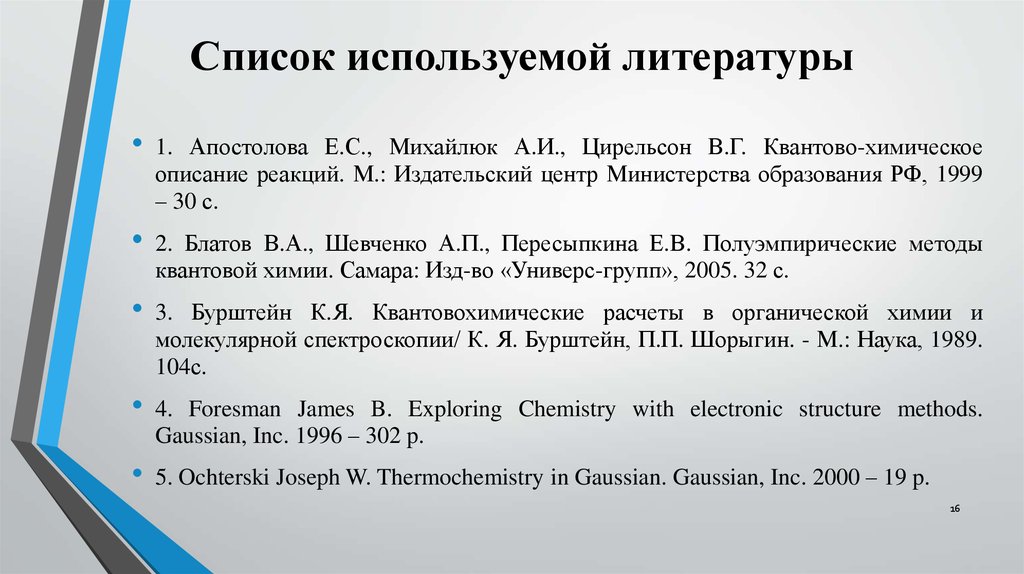
1. Настройте документ Word . Выберите Лента > Макет > Поля > Обычный (поля 1 дюйм со всех сторон).
2. Установить шрифт. MLA рекомендует шрифт с засечками (например, Times New Roman). Перейдите на страницу Home > Шрифт и выберите Times New Roman 9.0009 и 12 точек . Кроме того, перейдите в группу Paragraph и выберите 2.0 для настройки строки с двойным интервалом.
Запуск аннотированной библиографии
3. Выберите место. Аннотированная библиография начинается с новой страницы, которая следует за концом разделов ваших исследований. Введите «Аннотированная библиография» вверху и выровняйте ее по центру страницы. Он должен быть написан с заглавной буквы и выровнен по центру, а не выделен жирным шрифтом или подчеркнут.
4. Выберите источники. Изучите и запишите информацию, относящуюся к вашей теме. Правильно оформленная цитата стоит на первом месте, и вы должны цитировать свой источник в соответствии со стилем MLA.
Правильно оформленная цитата стоит на первом месте, и вы должны цитировать свой источник в соответствии со стилем MLA.
Стиль цитирования MLA для книги следует следующей примерной последовательности:
Автор А.А. Напишите название работы курсивом . Издатель Город, Штат: Издатель, Год публикации. Середина.
Пример: Smith, J. Просто хорошая книга, которую можно процитировать . Нью-Йорк, штат Нью-Йорк: Издательство Кембриджского университета, 2016. Печать.
Цитата — самая важная часть, поэтому неукоснительно следуйте формату, следуя руководству по форматированию стиля. Есть много онлайн-источников, которые более подробно освещают популярные стили цитирования.
5. Отступ второй строки. Во второй строке цитаты используется висячий отступ для смещения на полдюйма от левого поля. Просто нажмите Enter в конце первой строки, а затем нажмите клавишу Tab, чтобы создать висячий отступ. Вы также можете настроить его с помощью висящего маркера отступа на линейке. Итак, ваша цитата будет выглядеть так:
Вы также можете настроить его с помощью висящего маркера отступа на линейке. Итак, ваша цитата будет выглядеть так:
Как вы можете видеть выше, каждое отдельное цитирование будет начинаться на одном уровне с 1-дюймовым полем. Но все, начиная со второй строки, будет смещено на 0,5 дюйма вправо.
Чтобы установить отступы, вы также можете перейти к Лента > Абзац > Щелкните стрелку настроек абзаца , чтобы отобразить диалоговое окно. В разделе Отступ нажмите Special > Hanging . По умолчанию висячий отступ установлен на 0,5 дюйма.
Microsoft Word не всегда правильно расставляет элементы. Таким образом, вам, возможно, придется настроить его вручную и сделать отступ во всем, начиная со второй строки.
Используйте средство библиографии Microsoft Word
Microsoft Word имеет встроенный библиографический инструмент, который можно использовать для управления ссылками. На ленте перейдите на вкладку References .
В группе Citations & Bibliography щелкните стрелку рядом с Style . Это выглядит немного иначе в Microsoft Word для Mac, но его можно найти в той же области.
Выберите стиль, который вы хотите использовать для цитирования и источника, например, MLA.
Выберите место, где вы хотите начать цитирование. Затем нажмите Вставить цитату .
В раскрывающемся меню доступны два параметра.
- Вы можете добавить исходную информацию для цитирования.
- Вы также можете добавить заполнитель, чтобы создать цитату и заполнить информацию об источнике позже.
При выборе Добавить новый источник введите все сведения о цитировании в поле Создать источник . Нажмите ОК .
Вы можете предварительно просмотреть цитату в диалоговом окне «Управление источниками».
Microsoft Word также помогает вам управлять длинным списком источников. На странице поддержки Office также подробно описаны библиографии.
На странице поддержки Office также подробно описаны библиографии.
Вы также можете использовать онлайн-генераторы цитирования, хотя лучше делать это самостоятельно. Как и во всем, практика делает совершенным. Если вы новичок в Word, найдите время, чтобы изучить все приемы, которые есть в пакете Office. И помните, приложения для автоматического цитирования могут упростить написание библиографий.
Если вы пытаетесь создать аннотированную библиографию в Windows для Mac, вы с облегчением услышите, что процесс почти идентичен.
Написать аннотацию
Еще раз напоминаю: аннотация начинается под цитатой. Аннотированный текст также располагается с отступом под цитатой. Первая строка цитаты, начинающаяся с фамилии автора, является единственным текстом, оставленным на одном уровне во всей библиографии.
Параграфы, которые вы включите, будут зависеть от цели вашей библиографии. Некоторые аннотации могут резюмировать, некоторые могут анализировать источник, а некоторые могут высказывать мнение о процитированных идеях. Некоторые аннотации могут включать все три абзаца. Вкратце: он может быть описательным, аналитическим или критическим. Но это следует определенному порядку…
Некоторые аннотации могут включать все три абзаца. Вкратце: он может быть описательным, аналитическим или критическим. Но это следует определенному порядку…
- Первый абзац представляет собой краткое изложение источника.
- Второй абзац — оценка источника.
- В последнем абзаце можно посмотреть на актуальность исходного материала для исследования.
В стиле MLA аннотированные библиографии должны располагаться в алфавитном порядке по фамилии первого автора, упомянутого в каждой цитате. Итак, просто скопируйте и вставьте каждую аннотацию в правильном порядке.
Несколько ресурсов для MLA Style
Одно из лучших видео, которое я смог найти на YouTube, в котором подробно объясняется весь процесс, взято из Государственной библиотеки Колумбуса.
https://www.anrdoezrs.net/links/7251228/type/dlg/sid/UUmuoUeUpU47015/https://www.youtube.com/supported_browsers?next_url=https%3A%2F%2Fwww.youtube.com%2Fwatch %3Fv%3DRnm1fv_9NWE
Также полезно сохранить эти два сайта официальной документации в закладках.
